Xposed framework не установлен miui
Сегодня речь пойдет об Xposed. Что это такое, зачем нужно (и нужно ли вообще), инструкцию по установке вы сможете найти в этом материале.
Если коротко, то Xposed, а точнее модули для него, позволяют очень сильно расширить функциональность ваших устройств на Android. То есть Xposed открывает полную свободу действий над вашим гаджетом. Вы сможете сделать с ним что угодно, главное не переусердствовать, уметь вовремя остановиться, дабы избежать возможных проблем.
Актуально ли это?
Те, кто в теме, могут сказать, что с приходом новых версий Android и наполнения производителями своих оболочек различными функциями, Xposed становится не актуальным. И я частично с ними соглашусь. Почему частично? Да потому что далеко не каждый производитель обновляет свои устройства до новой версии операционной системы. Если флагманы ещё могут получить свеженький Android в течение пары лет с момента выхода, то про обновления середнячков и бюджетников можно просто забыть. Да, бывают исключения, но процент таких устройств крайне мал. Аналогичная ситуация и с оболочками. А ведь хочется попробовать на своем гаджете какое-нибудь нововведение от новой версии ОС, правда? Конечно же вы не сможете добиться всех её прелестей, но что-то у вас может получится.
Коротко о главном
Xposed — это продукт сторонних разработчиков, который позволяет вносить изменения в системные ресурсы и файлы, что необходимо для добавления новых или модификации существующих функций. Были написаны и пишутся до сих пор просто сотни различных модулей, каждый из которых служит для своей конкретной задачи. Эти модули как раз таки и работают в специальной среде выполнения Xposed Framework. То есть сам по себе установленный Xposed и фреймворк не несут в себе никаких возможностей, всё делается с помощью модулей.
Требования для Xposed
Перед тем как перейти к процессу установки, удостоверьтесь, что ваше устройство отвечает всем требованиям:
- Устройство под управлением операционной системы Android версии 4.0.3 и выше (Android Nougat 7.0+ пока не поддерживается).
- Наличие root-прав — обязательно для установки и полноценной работы Xposed, так как это глобальное вмешательство в систему. На Android 5 и выше при установке Xposed из recovery можно обойтись и без них, но тогда вы не сможете пользоваться некоторыми модулями, запрашивающими права суперпользователя в частном порядке. Так что для полноценного использования Xposed root все-таки очень желателен.
- S-OFF , если у вас девайс HTC (иначе все изменения в ядре исчезнут после перезагрузки) — необходим не всегда, но часто.
- Наличие рабочего кастомного recovery (CWM, TWRP) и предварительно сделанного нандроид-бэкапа системы — обязательно для отката и восстановления системы в случае возникновения каких либо проблем.
Также Xposed официально не работает на некоторых модифицированных прошивках: MIUI, Emotion UI, Nubia UI, Flyme OS и других. Но это не значит, что установить его нельзя. В таком случае необходимо скачать модифицированный архив с фреймворком для нужной прошивки (инструкция для такого варианта на примере MIUI ниже) .
Инструкция
Внимание! Автор статьи и администрация ресурса НЕ несёт ответственности за ваши действия! Всё выполняете на свой страх и риск!
Если ваш смартфон соответствует всем требованиям — вперёд.
- Скачайте apk-файл установщика Xposed и сохраните его в любом удобном месте на своём гаджете.
- Откройте этот файл и установите утилиту Xposed Installer.
- Запустите установленную программу. Перейдите в раздел Фреймворк и нажмите кнопку Установить/Обновить.
- После этого появится запрос на предоставление прав суперпользователя, с которым вы должны согласиться. Далее автоматически загрузятся и установятся необходимые для работы фреймворка файлы.
- Перезагрузите устройство.
Вот и всё, процедура несложная.
Инструкция для китайских прошивок
Я решил написать ещё одну инструкцию для пользователей прошивок MIUI, Flyme, Nubia UI и Emotion UI. Выше я упомянул, что Xposed официально не работает на многих модифицированных прошивках. Иными словами, в 3 пункте предыдущей инструкции установщик просто не найдёт нужные файлы. Поэтому вам придется найти и скачать нужный архив на тематическом ресурсе.
- Скачайте apk-файл установщика Xposed и сохраните его в любом удобном месте на своём гаджете.
- Откройте этот файл и установите утилиту Xposed Installer.
- Скачайте подходящий для вашего устройства архив с фреймворком на это самое устройство. Важно! Нужно обращать внимание также на версию Android. Если вы установите фреймворк предназначенный, к примеру, для MIUI на основе Android 5.0 на устройство с MIUI на основе Android 5.1, он вероятнее всего, не будет работать (в лучшем случае).
- Перезагрузитесь в кастомное recovery и установите скачанный архив. Также желательно сделать wipe data/cache.
- Верните гаджет обратно в систему.
- Запустите приложение, которое вы установили в п.2.
Если всё прошло успешно, то при входе в Xposed Installer у вас будет вот такое окно:

Про модули
С установкой Xposed разобрались. Перейдем к модулям. У каждого модуля имеется подробное описание тех функций, которые появятся или изменятся после его установки. Модули для Xposed Framework могут быть установлены сразу несколькими способами. Во-первых, многие модули вы сможете найти в Google Play и установить как обычные программы. Во-вторых, в сети существует специальный каталог с модулями, откуда вы сможете их скачать в виде apk-файлов. И третий способ заключается в использовании установленного нами ранее Xposed Installer.
Инструкция по установке модулей
Для примера установки, я выбрал 3 способ — прямиком из приложения. Для того, чтобы добавить новый модуль прямо из Xposed Installer, необходимо выполнить следующие действия:
-
Запустить Xposed Installer и перейти в раздел Поиск модулей в боковом меню.

Здесь вы увидите длинный перечень доступных модулей и их краткое описание. Найдите необходимый вам элемент с помощью строки поиска или в списке.





Вот и всё. Теперь, если модуль имеет какие-то настройки, можете настроить всё что вам нужно.
На Android -смартфонах можно проводить серьезные действия и изменять системные настройки. Существует множество утилит, способных улучшить функционал устройства, добавить новые фишки и убрать существующие лаги. Наиболее популярные программные проекты — это Magisk Manager и Xposed Framework . Эти программы взаимосвязаны, поэтому в статье рассмотрим их установку и основной функционал.
Что такое Xposed Framework и зачем нужен
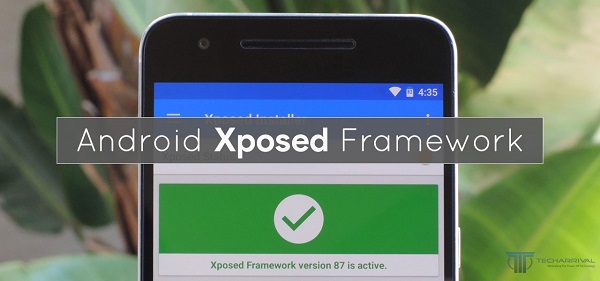
Xposed Framework представляет собой «каркас» для установки различных модулей — небольших приложений, вносящих существенные изменения в систему. Модуль направлен на конкретный результат и выполняет одно или несколько действий. Например, блокирует рекламу в соцсетях и позволяет скачивать фото с Instagram. Без фреймворка такие приложения не работают, поэтому установка Xposed обязательна.
До недавнего времени Xposed Framework являлся самостоятельной программой, но теперь это модуль для Магиска. Звучит немного запутанно, так что расшифруем подробнее. В первую очередь устанавливается Magisk Manager, потом для него скачивается Xposed, и уже на базе последнего ставятся модули, предназначенные именно для фреймворка. К слову, для Магиска тоже есть множество модулей, но об этом мы говорили в другой статье.
Что нужно для работы Xposed Framework
Итак, сам по себе Xposed бесполезен. Он нужен именно в качестве платформы для установки модулей, которые самостоятельно не функционируют. В свою очередь, для работы Xposed обязателен Magisk. И поверх этого располагается главное требование — наличие root-прав. Без них не будет работать ни фреймворк, ни Магиск.
Разблокировать загрузчик необязательно, но желательно, чтобы в случае возможных проблем вы могли быстро восстановить мобильное устройство. Кастомное рекавери также может пригодиться для установки программ и конкретных модулей.
Версия прошивки роли не играет. Конечно, стабильное функционирование патчей гарантируется только на официальной оболочке, но кастомная в большинстве случаев тоже подходит. С теорией разобрались, теперь переходим к практике.
Скачивание и установка фреймворка на Xiaomi
Об установке Магиска мы писали в отдельной статье , там представлена подробная инструкция. Поэтому сразу приступим к самому фреймворку. Все нижеописанные процедуры вы проводите на свой страх и риск! Установка программы Xposed или какого-то модуля может привести к серьезным проблемам со смартфоном, вплоть до состояния «кирпича».
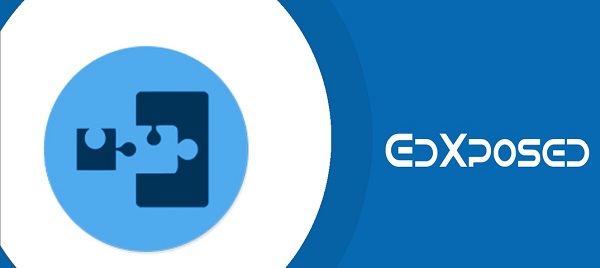
Если ваш смартфон работает под управлением Android 9 или 10 ( MIUI 11/MIUI 12), нужно установить программу под названием EdXposed . Стандартная утилита Xposed Framework не подходит для вышеуказанных версий программного обеспечения. Также EdXposed должна нормально функционировать на MIUI 12.5 под управлением Android 11, но точно гарантировать работоспособность мы не можем.
Приступаем к операции:
1.Запустите приложение Magisk Manager и зайдите во вкладку «Репозиторий».
2.В поисковую строку вбейте название модуля « Magisk manager for recovery mode ( mm )». Данный патч понадобится, если смартфон перестанет запускаться после установки фреймворка. Кликнете по стрелке возле названия модуля и выберите «Установить». Далее тапните по желтой кнопке для перезагрузки.
3.Таким же образом скачайте и установите модули « Riru — core » и « Riru — EdXposed », которые тоже находятся в репозитории Магиска. Модификацию выбирайте от YAHFA или SandHook , разницы нет. Не нашли патчи в репозитории — тогда самостоятельно скачайте их и установите через кастомное рекавери.
4.Перезагрузите мобильное устройство.
5.Теперь скачайте само приложение EdXposed Manager с форума 4 pda или GitHub . Установите программу из проводника, как обычный apk файл.
6.Опять перезагрузите смартфон.
7.Откройте установленный фреймворк. Если на стартовой странице есть надпись « EdXposed активирован», значит, вы все сделали правильно.
На этом установка фреймворка завершается. Но не забываем, что это только «каркас» для модулей. Самое интересное — выбор и загрузка патчей, впереди.
Что делать, если фреймворк не устанавливается
Бывает, что программа выдает оповещение « Xposed установлен, но не активирован». Это значит, что на телефоне отсутствует один из двух необходимых патчей: « Riru — core » или « Riru — EdXposed ». Обязательно проверьте наличие этих модулей в Магиске. Если установка через репозиторий оказывается недейственной, воспользуйтесь custom recovery . Еще не забудьте перезагрузить смартфон.
Какие модули выбрать и как установить
Есть три метода установки модулей для EdXposed. Первый вариант самый простой: открываем программу и в строку поиска вводим название нужного патча, или просто просматриваем вкладку «Модули» и загружаем подходящие. Принцип такой же, как в Magisk. После установки перезагружаем девайс.
Второй вариант немного сложнее: ищем необходимые модули на просторах интернета, скачиваем их в формате apk и устанавливаем, как обычное приложение. И третий метод (самый сложный): после загрузки патча с расширением apk заходим в кастомное рекавери и прошиваем файл, нажав по кнопке «Install». Во всех случаях обязательно перезагружаем смартфон, как только модуль установится.
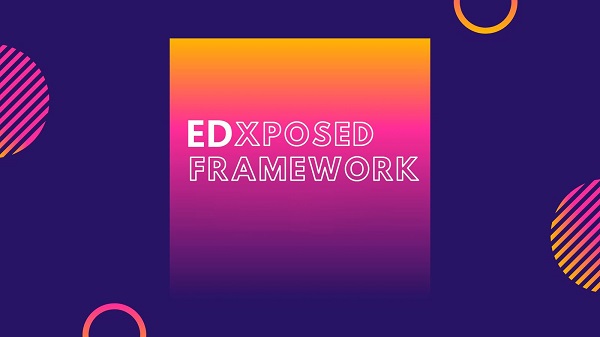
Теперь рассмотрим наиболее популярные патчи, которые можно поставить через EdXposed:
Найти множество полезных модулей можно как на официальном сайте Xposed , так и на XDA - Developers и GitHub .
Полное удаление программы
Первым делом удалите из Магиска патчи «Riru — core» и «Riru — EdXposed». Для этого откройте раздел «Модули» и кликнете по изображению корзины возле модулей. От приложения EdXposed Manager избавьтесь стандартным способом, зажав на несколько секунд ярлык на рабочем столе и кликнув «Удалить».
Мы разобрались со скачиванием и установкой фреймворка Xposed. Процедура довольно сложная, поэтому советуем приступать к ней только опытным пользователям. Если утилита не понравится, ее в любой момент можно удалить.
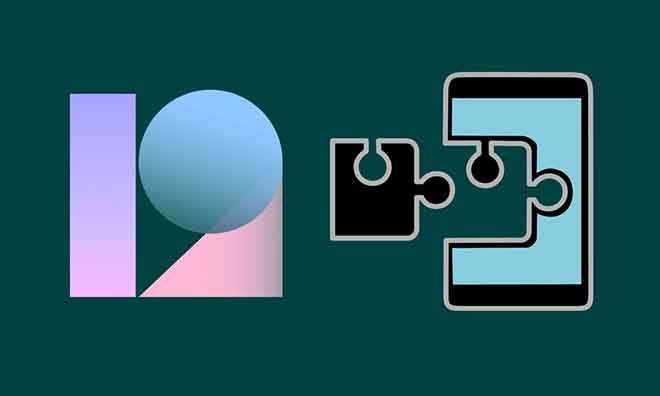
Как только это будет сделано, вы сможете буквально запустить множество настроек и установить множество модов. Говоря о последнем, многие из вас, возможно, уже знакомы с репозиторием модулей, который может предложить Magisk.
Однако до того, как Magisk перешла на индивидуальную разработку, Xposed был предпочтительным выбором каждого пользователя. Учитывая множество модулей, этот фреймворк позволяет настраивать каждый аспект устройства. Даже на сегодняшний день он может похвастаться некоторыми полезными модами в своем арсенале. При этом последняя официальная версия синхронизировалась с Android Oreo. Тем не менее, некоторые разработчики проделали тяжелую работу и внедрили эту платформу на устройства с Android 10. Используя то же самое, это руководство покажет вам шаги по установке Xposed Framework на ваше устройство Xiaomi с MIUI 12. Следуйте этим инструкциям, чтобы получить подробные инструкции. .
Приходите устанавливать Xposed Framework MIUI 12 | Смартфон Xiaomi
Портированная сборка Xposed теперь известна как EdXposed Framework и использует модули Riru-Core и Riru-EdXposed. В остальном, остальные функции остались прежними. Следует помнить только об одном важном моменте. В отличие от Magisk, Xposed вносит изменения в системный раздел, поэтому ваше устройство может не пройти аттестационный тест SafetyNet. Если все в порядке, давайте продолжим шаги по установке Xposed Framework на устройства Xiaomi с MIUI 12.
Предпосылки
Это все. Это все требования. Теперь вы можете приступить к установке Xposed Framework на устройства Xiaomi с MIUI 12.
ШАГ 1: Установите модуль Riru на MIUI 12
- Для начала запустите приложение Magisk Manager на своем устройстве.
- Затем коснитесь значка «Формы» в нижней строке меню.
- Затем нажмите на значок поиска и найдите модуль Riru.
- Затем нажмите значок «Загрузить», расположенный рядом с ним, и выберите «Установить» в диалоговом окне подтверждения.
- После установки нажмите кнопку «Перезагрузить», расположенную в правом нижнем углу.
ФАЗА 2: Установка Riru-EdXposed
- Снова запустите Magisk Manager на вашем устройстве.
- На этот раз ищите Riru- EdXposed. Вы получите две версии этого модуля: SandHook и YAHFA.
- Не существует универсального правила, какой из них выбрать. Начните с загрузки и установки версии Sandhook.
- Затем перезагрузите устройство после установки. Если у вас возникли проблемы со стабильностью на вашем устройстве, удалите сборку Sandhook и попробуйте версию YAHFA.
- Двигаясь дальше, как только один из двух модулей будет установлен, перезапустите устройство, чтобы эффект имел место.
ШАГ 3: Установите EdXposed Manager (Xposed Framework) на MIUI 12
Третий и последний шаг в установке Xposed Framework на устройства Xiaomi с MIUI 12 требует установки EdXposed Manager. Это приложение предоставит вам интерфейс для загрузки необходимых модулей, изменения их настроек или удаления.
Это все. Это были шаги по установке Xposed Framework на устройства Xiaomi с MIUI 12. Если у вас есть какие-либо вопросы об упомянутых выше шагах, сообщите нам об этом в разделе комментариев ниже.



Xposed - Программа для изменения настроек приложений и прошивок без необходимости их декомпиляции, компиляции и подписи для Андроид. Одним из неоспоримых достоинств операционной системы Google Android является возможность её изменения и настроек в довольно широких пределах. Однако, для того, чтобы выйти за рамки, которые нам предоставляют такие приложения как лончеры или виджеты, нам как минимум нужно иметь на планшете или смартфоне права доступа root.
После получения root прав мы получаем возможность практически полного контроля над системой, за исключением, пожалуй, установки новых прошивок и патчей, кардинально меняющих как саму операционную систему, так и её функциональные возможности. Для этого нам уже нужно уже разблокировать загрузчик своего планшета или смартфона и установить на него альтернативное рекавери. Впрочем, есть еще один способ расширения возможностей вашего планшета или смартфона и я вам о нем сегодня хочу рассказать.
Если вы не хотите проводить достаточно рискованные процедуры по разблокированию загрузчика своего планшета и установки на него альтернативного рекавери, такого как TWRP или ClockworkMod, что влечет за собой потерю гарантии на планшет или телефон, или если вы хотите получить дополнительные возможности по расширению функциональности вашего устройства, то вам стоит обратить внимание на Xposed Framework, который позволяет устанавливать различные патчи и дополнения к операционной системе всего лишь при наличии root прав, без необходимости разблокирования загрузчика.
Xposed Framework является довольно новаторским решением, воспользоваться которым без особого риска может даже неподготовленный, не имеющий опыта в установке кастомных прошивок и модифицированных рекавери, пользователь.
Появлением Xposed Framework, который использует возможности root доступа для установки и запуска различных модулей, приносящих нам достаточно интересные возможности мы обязаны независимому разработчику с форума XDA-Developers, известному там под ником rovo89.
Потенциал его решения настолько велик и практически неограничен, что многие разработчики уже начали переходить на него для установки в систему своих модулей и патчей.
Итак, как вы можете получить все эти возможности на своем устройстве? Достаточно легко, не сложнее, чем установить любое стороннее приложение, что вы обычно делаете в пару-тройку кликов. Пожалуй, пора приступать?
Прежде чем продолжить
Внимание! Все что вы делаете, вы делаете на свой страх и риск. Ни наш сайт, ни разработчик Xposed Framework не несут ответственности за возможные перебои в работе или повреждения системы вашего устройства.
Для начала вам желательно сделать полную резервную копию вашей системы с помощью TWRP или ClockworkMod рекавери. Если вы не пользуетесь альтернативными рекавери, сделайте хотя бы резервные копии основных данных и приложений.
Кроме того, убедитесь, что вы используете Android 4.0 Ice Cream Sandwich или более позднюю версию операционной системы иначе Xposed у вас просто не будет работать. Наконец, как уже упоминалось, вы должны иметь root права на вашем смартфоне или планшете.
Инструкция по установке Xposed Framework
Загрузите самую свежую версию apk файла Xposed Installer на свой планшет или смартфон и установите его, запустив с помощью любого менеджера файлов. После установки запустите приложение Xposed Installer, котрый вы найдете среди других программ в панели приложений вашего устройства.


После запуска приложения, откройте пункт Framework и нажмите на кнопку «Install/Update». Не волнуйтесь, если вам покажется, что приложение зависло – ему потребуется некоторое время, и в конечном итоге вы должны увидеть запрос Super User на предоставление Xposed Installer root прав, которые вы должны ему предоставить.

После этого вы увидите окно, на котором будет отображаться процесс установки. По окончании установки вам нужно будет перезагрузить свой планшет или телефон, что вы можете сделать прямо из приложения, нажав на кнопку «Перезагрузка».

Всё, установка завершена. Сам по себе Xposed Framework не несет никаких новых функциональных возможностей для вашего устройства. Все изменения в системе производятся с помощью установки отдельных модулей, которые и предоставляют вам новые возможности.
Итак, теперь давайте посмотрим, как можно найти и установить новые модули для Xposed, что также делается достаточно просто.
Установка модуля Xposed Framework
Модули для Xposed представляют собой обычные APK файлы, которые устанавливаются на устройство также, как и любой другой APK файл приложения. В программе Xposed Installer имеется специальный раздел для загрузки модулей: пункт главного меню «Download», в котором вы найдете множество проверенных и испытанных на различных устройствах модулей. Кроме того, новые модули для Xposed Framework в виде APK файлов вы можете найти на том же форуме XDA и других веб-сайтах.

Для того, чтобы установить один из модулей, имеющихся в списке Xposed Installer, перейдите в раздел «Download». Вы увидите длинный перечень доступных модулей с описанием того, что он умеет делать. Выберите модуль, который вы хотели бы установить, нажав на него и вы увидите еще более подробное его описание в котором даже можно найти и скриншоты. Например, мы модуль расширенного меню питания, с помощью которое открывается при долговременном нажатии на кнопку выключения.

Для начала установки модуля, опуститесь в самый низ страницы с его описанием и нажмите на кнопку «Download». Когда загрузка модуля будет завершена, вы увидите привычный диалог установки нового приложения, который появляется при установке любого APK файла. Установите его, после чего модуль появится в списке Modules главного меню Xposed Installer
Включение и работа с модулями Xposed Framework

Здесь вы можете включить или отключить любой из доступных модулей, ставя соответствующую отметку напротив них.
Кликнув по любому модулю, вы попадете в меню его конфигурации, где можно будет поиграть с его настройками, установив их на свой вкус. Для того, чтобы изменения в настройках модуля вступили в силу может потребоваться перезагрузка планшета или телефона, о чем вам будет сообщено.

После того, как вы установили новый модуль и настроили его, вы можете насладиться новыми возможностями, которые он несет с собой. Например, если вы установили модуль расширенного меню питания (Advnced Power Menu), как на примере выше, вы увидите, что в меню, которое появляется при длительном нажатии на кнопку питания появились новые пункты, такие как перезагрузка в режим рекавери или возможность делать скриншоты с экрана устройства.
При правильном подборе модулей вы можете значительно расширить возможности своего телефона или планшета, добавив на него множество интересных и полезных функций из самых популярных альтернативных (кастомных) прошивок, без необходимости каждый раз переустанавливать систему заново.
Полную информацию о фреймворке, а также помощь по решению всех вопросов связанных с ним вы можете получить в ветке его разработчика на форуме XDA, прейдя по следующей ссылке .
FAQ ПО XPOSED
1. Что такое Xposed и как она работает.
Любой класс в Android загружается с помощью небольшого нативного приложения /system/bin/app_process
Его задача - запустить виртуальную машину Dalvik,загрузить необходимые для работы системные классы(окружение исполнения) и передать управление классу (на самом деле происходит обращение к сервису Zygote, который форкает уже готовую ВМ и окружение в режиме copy-on- write, но в нашем случае это неважно).
Xposed представляет собой модифицированную версию app_process, которая при запуске первым делом загружает в память специальный Java-класс - перехватчик, а лишь после него - оригинальный Java-клэсс. Перехватчик выступает в качестве посредника для любых вызовов Java-методов, инициированных оригинальным классом, и, в случае необходимости, перенаправляет их классу-обработчику.
Последний как раз и занимается тем, что изменяет поведение системы. Например, для определения цвета текста приложения используют метод GetColor класса android.content.res. Resources. Если класс-обработчик перехватит этот метод и вернет вместо кода серого цвета код зеленого, все надписи в интерфейсе станут зелеными. Модификации могут быть и более сложными, например когда они связаны с альтернативной реализацией сразу нескольких методов и целых классов.
В комплекте Xposed готовых классов-обработчиков нет, но он позволяет любому разработчику распространять их в виде обычных АРК-пакетов, а пользователю просто установить и активировать с помощью специального интерфейса. Другими словами, с помощью Xposed можно устанавливать и удалять модификации Android как обычные приложения, без необходимости в прошивке, копировании в системный каталог и без какого-либо риска.
2. Требования к установке.
- Android 4.x.x на девайсе
- Наличие рут-прав
- S-OFF , если у вас девайс HTC (иначе все изменения в ядре исчезнут после перезагрузки)
- Крайне желательно наличие кастомного рекавери и предварительно сделанный нандроид-бэкап системы!
Важно:
- Xposed не поддерживает среду исполнения ART и при установке сама меняет её на dalvik.
- Xposed не дружит с прошивками LEWA и MIUI. Для MIUI существует специальный аналог Xposed - WSM Tools, используйте его; на LEWA он тоже часто работает.
- Не гарантируется работа Xposed (и самого девайса посде установки Xposed) на аппаратах с восьмиядерным процессором MTK6592 и стоковыми прошивками, т. к. они базируются на Aliyun OS, форке Андроида, несовместимом с Xposed.
2а. А с процессорами архитектуры x86 Xposed совместима?
Да, начиная с версии 2.4.1.
3. А у меня Android 5.0 Lollipop - на него Xposed не ставится?
На данный момент Xposed не работает в среде ART и потому не поддерживает Android L, где ART - среда по умолчанию (плюс есть и некоторые другие причины). Как только поддержка появится, об этом будет объявлено.
4. Какую версию Xposed лучше ставить - 2.6.1 final или 2.7 beta?
Лучше стабильный релиз - т. е. 2.6.1. Бета - экспериментальная, тестовая версия, может работать нестабильно и создавать проблемы.
6. При установке/обновлении Xposed сообщает об ошибках (часто "segmentation fault") и не устанавливается/не обновляется. Что делать?
В Xposed выбираете режим установки - вручную через рекавери. Идете в свой файловый менеджер, в папку Xposed по пути sdcard/Android/data/de.robv.android.xposed.installer, находите там архив xposed.installer.zip, копируете его в корень карты памяти, загружаетесь в рекавери и прошиваете этот архив.
6а. У меня не хотят работать крайние версии Xposed, но отлично работает старая. Почему так и что делать?
Такое бывает; причина в несовместимости крайних версий с вашей прошивкой. Пользуйтесь старой версией или меняйте прошивку.
7. Куда ставятся модули?
Туда же, куда и все обычные программы - в data/app или в data/app-asec.
8. Как включить модуль?
После установки скачанного модуля вы увидите уведомление о том, что он пока не активен. Можете тапнуть по этому уведомлению - и попадете в раздел "Модули" Xposed. Отмечаете галкой нужный модуль и перезагружаете девайс (желательно прямо из Xposed). Дальше всё зависит от каждого конкретного модуля - одни не требуют настроек и включаются сразу после перезагрузки, другие представляют собой отдельные программы с массой настроек - в этом случае после выбора/изменения необходимых параметров снова нужна перезагрузка.
8а. Если я ставлю несколько модулей, нужно активировать их по отдельности - выбираешь один, а потом перезагрузка, потом другой и перезагрузка?
Нет, можно отметить все сразу и тогда уже перезагрузить девайс.
9. У меня модуль не устанавливается (ошибки "сбой разбора пакета"/"ошибка при синтаксическом анализе пакета"/"файл несовместим")!
- Вы скачали битый файл. Перекачайте и попробуйте установить ещё раз.
- На вашем девайсе неподходящая версия Андроида. Подберите модуль с аналогичными свойствами, рассчитанный на вашу версию ОС.
9а. Модуль установился, но не работает! В чем проблема?
- Убедитесь, что вы перезагрузили девайс после выбора модуля в Xposed (для его активации) и еще раз после настройки модуля. Настройки некоторых модулей (например, GravityBox) даже недоступны (при попытках доступа будет вылетать ошибка "фреймворк не отвечает"), пока вы не активируете модуль в Xposed. Помните, что любое изменение настроек модуля требует перезагрузки девайса.
- Убедитесь, что вы не установили модуль на карту памяти. Ставьте модули во внутреннюю память.
- Обратите внимание на системные требования модуля - возможно, модуль разработан для конкретного аппарата (прошивки). Помните, что если в его системных требованиях прямо сказано, что ваша прошвка не поддерживается, вероятность того, что он не будет работать как надо, крайне велика.
- Модуль просто конфликтует с вашей прошивкой. Такое бывает: невозможно поддерживать весь зоопарк существующих стоковых и кастомных прошивок, которые зачастую уже очень сильно модифицированы. Поищите другой модуль с аналогичными свойствами.
10. Мне больше не нужен Xposed, как правильно его удалить?
Открываете раздел "Фреймворк", нажимаете кнопку "удалить" и после перезагрузки удаляете Xposed как обычное приложение.
11. Если я удалю Xposed, сделанные модификации сохранятся?
Нет. При удалении самой Xposed или её модулей, все сделанные ими модификации в framework-res также удалятся. Модификации "в работе" лишь до тех пор, пока установлен и работает фреймворк Xposed и модуль, ответственный за эти модификации.
12. Попытка установки была неудачной, и теперь девайс не включается, зависая на заставке (постоянно перезагружается)! Что делать?!
1) Не паниковать раньше времени.
2) В Xposed встроена опция так называемого "безопасного входа". Поэтому если ваш девайс ушел в бутлуп, прежде всего нужно попробовать загрузиться в безопасном режиме - для этого в момент начала загрузки несколько раз нажмите кнопку громкости (на некоторых девайсах кнопку меню), и ОС загрузится с отключенным фреймворком.
3) Если безопасный вход не сработал, загружаетесь в рекавери и прошиваете из папки sdcard/Android/data/de.robv.android.xposed.installer/files архив Xposed-Disabler-Recovery.zip .
4) Если и это не сработало, загружаетесь в рекавери и восстанавливаете предварительно сделанный нандроид-бэкап системы. Вы же его сделали, правда.
5) Если нет - перепрошиваете девайс. Как это сделать, см. в теме его прошивки.
13. Если качать модули из репозитория Xposed, куда они скачиваются?
В папку sdcard/Android/data/de.robv.android.xposed.installer/files. Еще можете проверить папку data/data/com.android.providers.downloads/cache.
15. Можно ли перенести в новую прошивку настройки модулей Xposed, чтобы после установки прошивки не нужно было их снова настраивать?
Можно - в пакет прошивки положить уже модифицированый app_process и xpoded_bridge.jar. Добавить в zip с прошивкой модули, а также их данные с уже готовыми настройками из /data/data.
Еще вариант. Ч ерез Titanium Backup Pro сделать бэкап модулей, поместить его в прошивоный архив, установить Xposed методом "Вручную через рекавери". В результате вам придётся прошить прошивку, поверх неё зип с бэкапами модулей и xposed-installer-recovery.zip. Запуститесь - и всё должно работать.
16. А как сделать свой модуль Xposed?
Вот инструкция . Нужны знания программирования на Java и соответствующие инструменты.
Где взять модули для Xposed?
Обращайте внимание на системные требования, предъявляемые к выбранным модулям!
Читайте также:


